导读 大家好,我是极客范本期栏目编辑小范,现在为大家讲解以上问题。品牌模式:联想GeekPro 2020系统:win10 1909 64位企业版软件版本:Ad
音频解说
品牌模式:联想GeekPro 2020
系统:win10 1909 64位企业版
软件版本:Adobe Photoshop cs6
有些用户可能有不同的计算机型号,但相同的系统版本适用于这种方法。
什么是ps快速选择工具和魔棒工具?让我们分享如何使用PS快速选择工具和魔棒工具的教程。
Photoshop中的快速选择工具和魔棒工具是根据颜色选择区域的工具。
1第一步是打开ps并导入要修改的材料
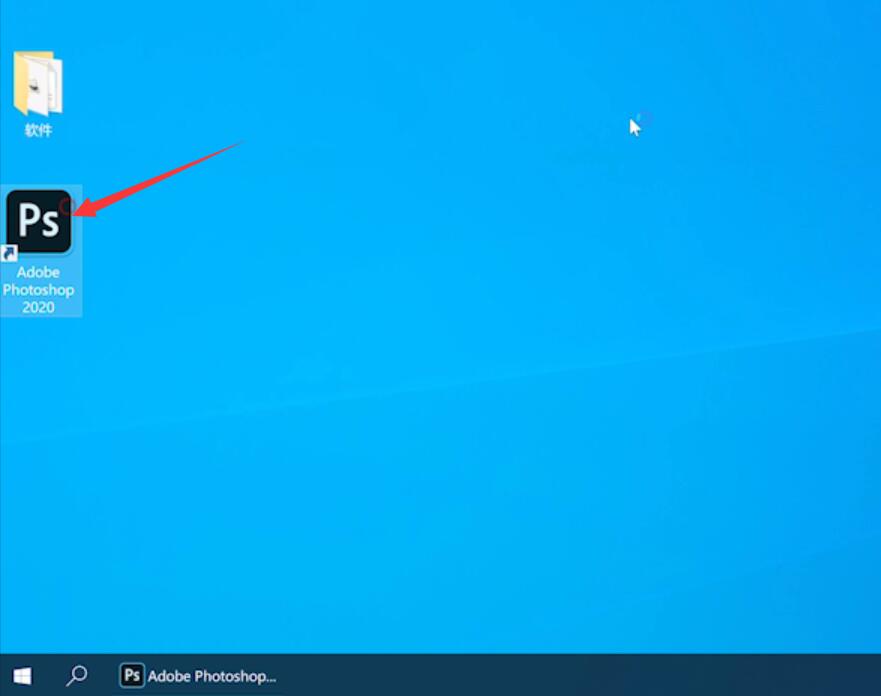
Ps抠图教程
打开软件,导入素材作为背景图像,然后点击文件,插入嵌入对象,选择需要进行抠图的素材,插入,点击左侧工具栏上的套索工具进行抠图,ctrl c复制抠图区域,选择背景层,ctrl V将复制的区域粘贴在背景图像上,最后点击原素材层的眼睛图标进行隐藏。
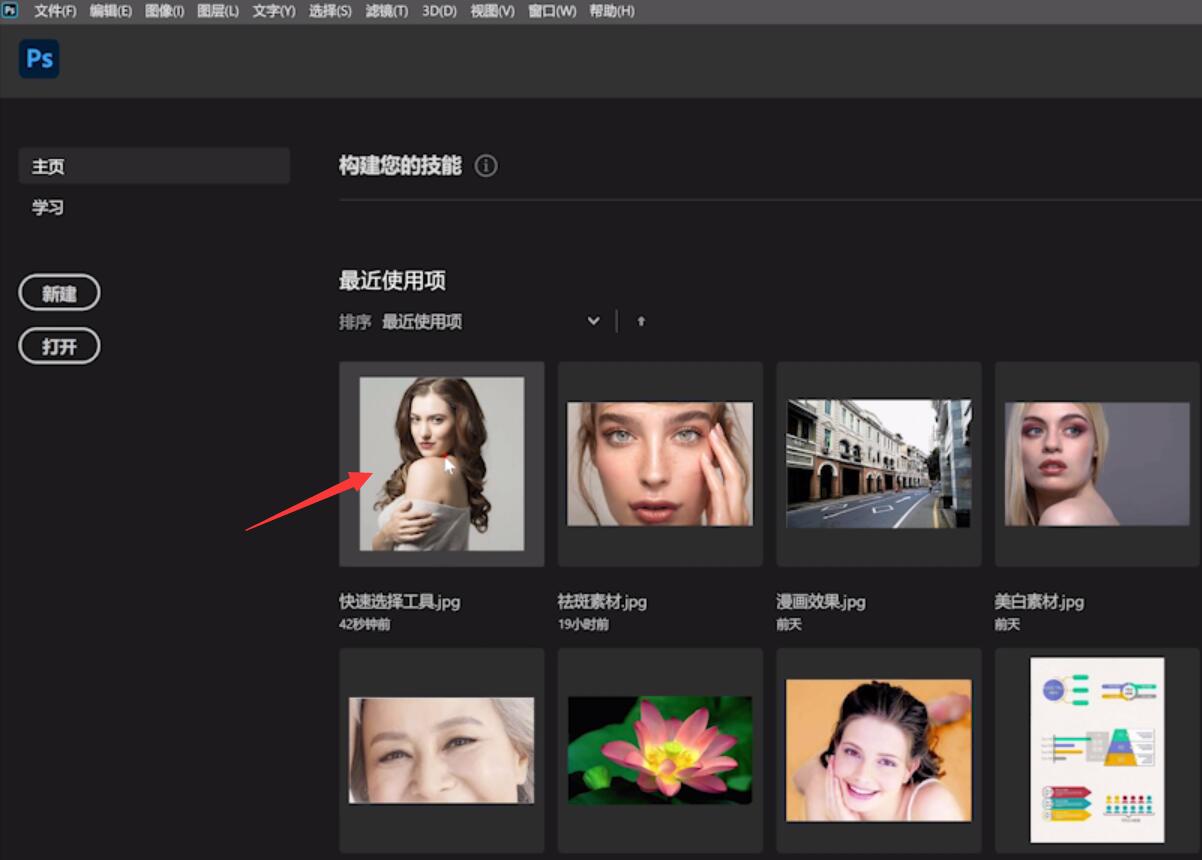
第二步是选择快速选择工具,按住左键并移动鼠标选择更多内容

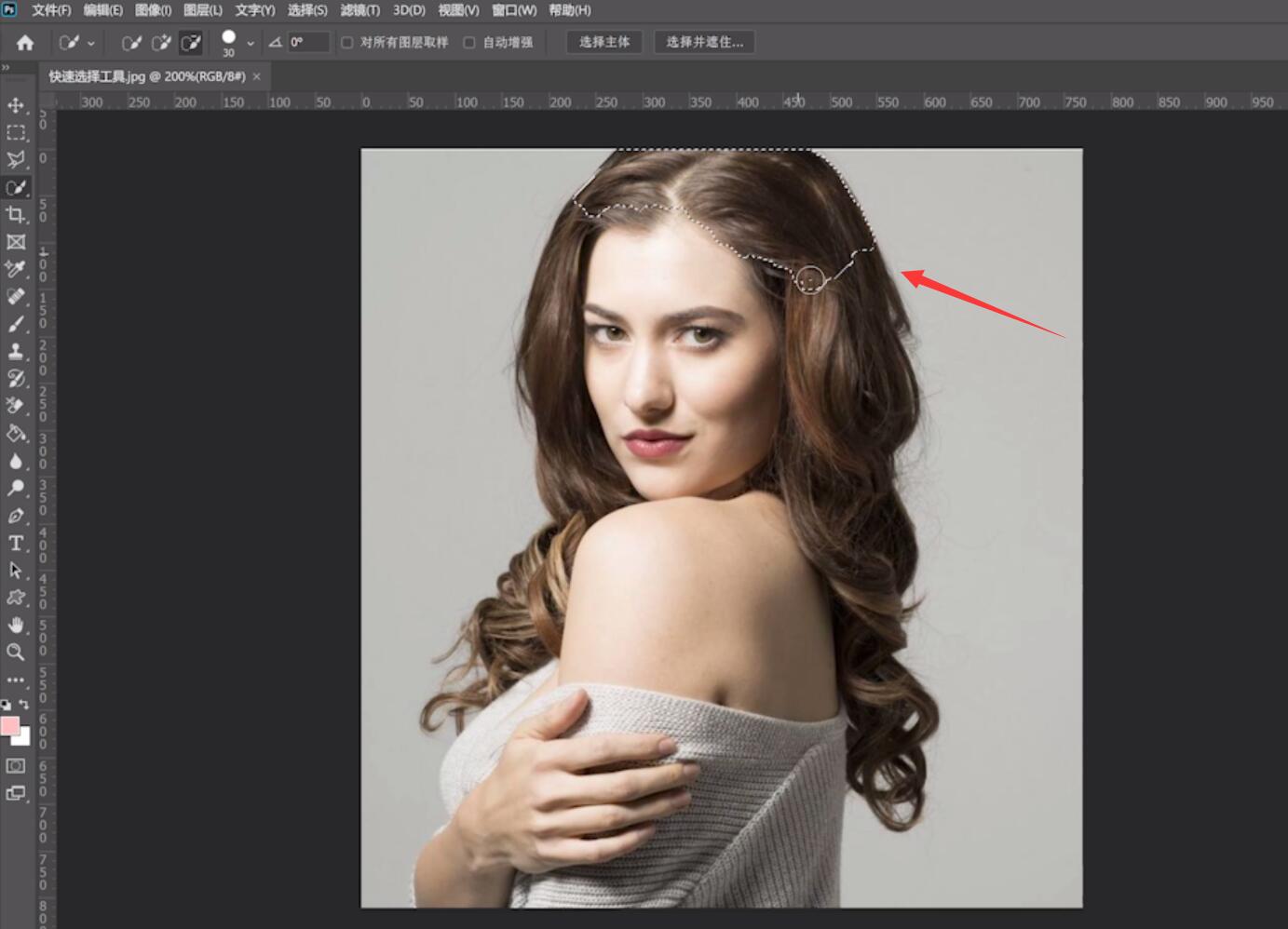
第三步选择魔棒工具,按住Shift键,点击鼠标左键选择更多内容
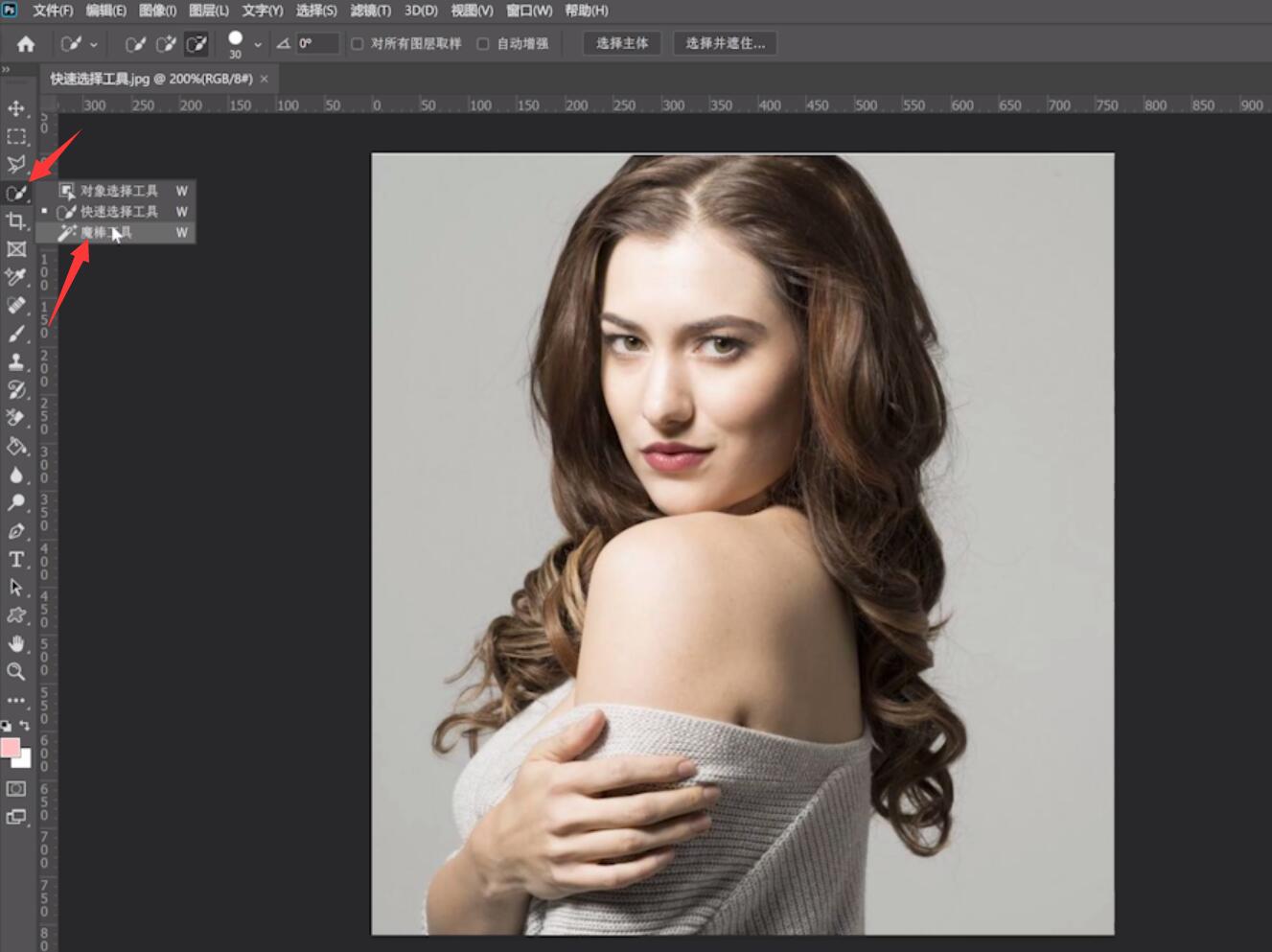
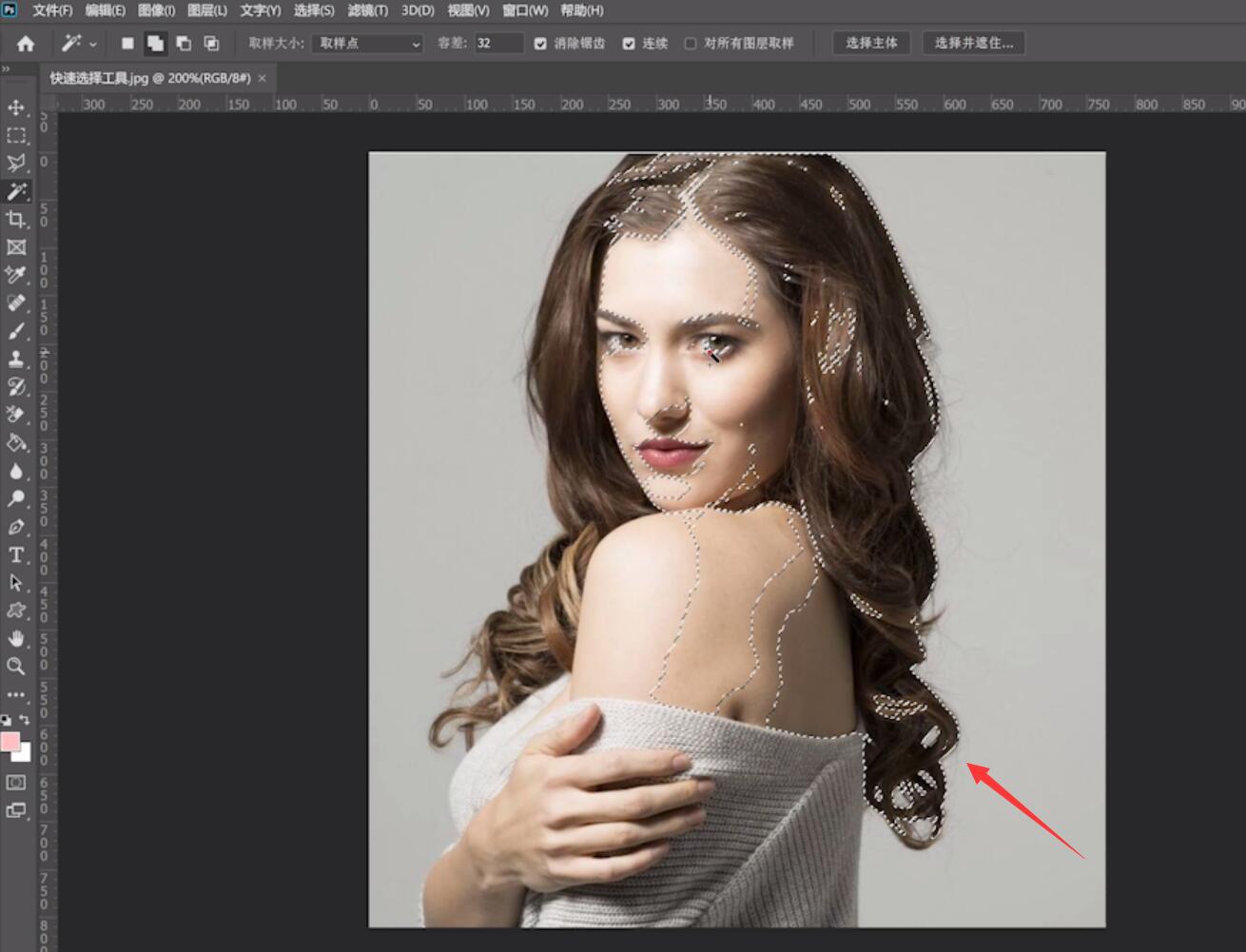
以上就是如何在ps中使用快速选择工具和魔棒工具。希望对你有帮助。
